
مخفی کردن برنامه ها از منوی گوشی های اندروید
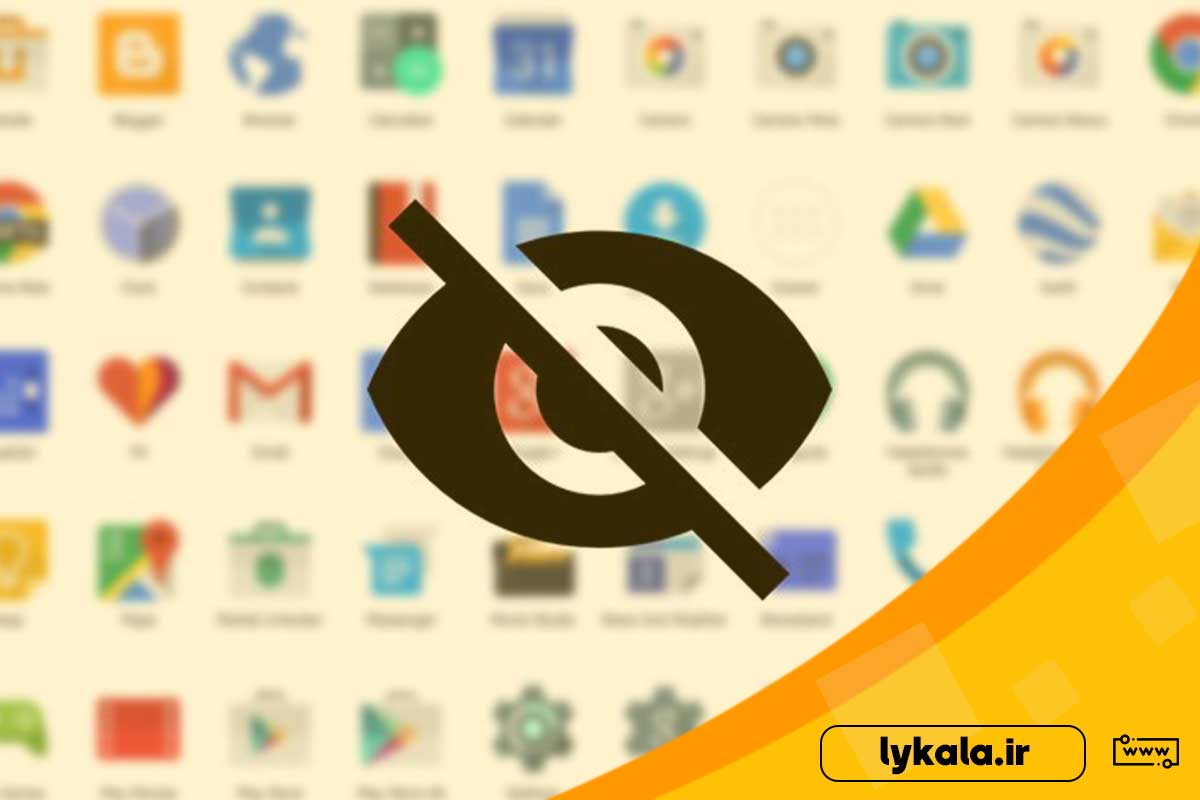
روشهای مختلفی برای مخفیکردن برنامهها از منوی گوشیهای هوشمند اندرویدی وجود دارد که میتوان به کمک آنها امنیت حریم شخصی را افزایش داد. دلایل زیادی برای مخفیکردن اپها در تلفن اندرویدی شما وجود دارد. برای مثال، بسیاری از ما دادههای مالی حساسی در تلفنهای خود داریم که برای هر کسی که از صفحه قفل عبور میکند قابل دسترسی هستند. پس مخفیکردن برنامهها روشی برای جلوگیری از افشای اطلاعات نیز است. شاید حتی بخواهید لحظهای گوشی هوشمند خود را دست فرد دیگری دهید ولی دوست ندارید او بداند شما از چه اپهایی استفاده میکنید. در این مطلب، روشهای مختلفی را معرفی میکنیم که میتوانید به کمک آنها چنین کاری را بهراحتی انجام دهید تا از دسترسی دیگران به برنامههای موجود در دستگاهتان جلوگیری کنید.
استفاده از لانچر
بسیاری از لانچرهای اندروید به شما این امکان را میدهند که اپها را تنها با چند کلیک مخفی کنید. اکنون دو لانچر را به شما معرفی میکنیم که میتوانند در مخفیکردن برنامهها به کاربران یاری برسانند.
نوا لانچر
استفاده از Nova Launcher را توصیه میکنیم زیرا دارای ویژگیهای زیادی است و سرعت بالایی دارد. تنها مشکل این است که برای دریافت گزینه مخفیکردن برنامهها، باید از نسخهی Prime استفاده کنید.
- Nova Launcher و Nova Launcher Prime را از پلی استور نصب و سپس آن را بهعنوان لانچر پیشفرض دستگاه تنظیم کنید.
- حالا به کشوی برنامه رفته و Nova Settings را باز کنید. سپس به App drawer > Hide apps بروید و برنامههایی که میخواهید پنهان شوند را علامتگذاری کنید.
- به همین راحتی اپهای مورد نظر شما از منوی دستگاه مخفی میشوند.
نگران نباشید؛ همچنان میتوانید از برنامهها حتی زمانی که مخفی هستند استفاده کنید. تنها کافی است کشوی برنامه را باز کرده، نام اپ را در کادر جستجوی بالا تایپ و وقتی ظاهر شد، آن را اجرا کنید.
نکته: همچنین به خاطر داشته باشید که قابلیت مخفیکردن برنامهها تنها یکی از ویژگیهای متعدد ارائه شده توسط Nova Launcher است. لانچر مذکور ظاهر و احساس رابط کاربری اندروید را تغییر میدهد، به این معنی که برای همه مناسب نیست.
مایکروسافت لانچر
Microsoft Launcher توانایی بسیار زیادی دارد و قابلیت مخفیکردن برنامهها را نیز ارائه میدهد. حتی میتوانید برای محافظت بیشتر اپها را پشت رمزی مخفی کنید. درضمن، برخلاف نوا، استفاده از این لانچر کاملاً رایگان است.
- پس از نصب Microsoft Launcher و انجام مراحل راهاندازی، انگشت خود را روی صفحه اصلی به بالا بکشید تا لیست کامل برنامهها نمایان شود.
- سپس روی آیکون منوی سهنقطه در گوشه سمت راست بالا ضربه بزنید و گزینه Hidden Apps را انتخاب کنید.
- برای شروع انتخاب برنامههایی که میخواهید پنهان شوند، روی «Hide Apps» ضربه بزنید.
- برنامههایی را که میخواهید پنهان شوند انتخاب کنید و روی «Done» ضربه بزنید.
- اگر میخواهید فقط اپهای انتخابشده را از لیست برنامهها حذف کنید، میتوانید اینجا متوقف شوید؛ اما اگر قصد دارید قدمی جلوتر رفته و از آنها محافظت بیشتری کنید، روی آیکون چرخدنده در صفحه برنامههای پنهان ضربه بزنید.
- این بخش جایی است که میتوانید از برنامههای مخفی با رمز عبور محافظت کنید. برای ادامه، روی «Set Password» ضربه بزنید.
- پس از واردکردن رمز عبور از شما خواسته میشود یکبار دیگر این کار را انجام دهید.
- اکنون برای دیدن برنامههای مخفی خود، روی آیکون منوی سهنقطه در گوشه سمت راست بالا کلیک و گزینه Hidden Apps را انتخاب کنید.
مخفیکردن برنامهها در گوشی شرکتهای مختلف
بسیاری از گوشیهای هوشمند دارای ویژگی داخلی هستند که به کاربران امکان میدهد برنامهها را مخفی کنند. در این بخش چند شرکت بزرگ سازندهی تلفن همراه را انتخاب کردهایم تا روشهایی که هر کدام برای مخفیکردن اپلیکیشنها به کاربران خود ارائه میدهند را بررسی کنیم.
باید به یاد داشت که تمام گوشیهای ساختهشده توسط برندهای ذکر شده از قابلیت پنهانکردن اپلیکیشن پشتیبانی نمیکنند. اگر دستگاهی دارید که از نسخهی قدیمی اندروید استفاده میکند، احتمالاً ویژگی مذکور دردسترس شما نخواهد بود. همچنین ممکن است مسیر دسترسی به این قابلیت براساس نسخه گوشی و سیستم عامل کمی متفاوت باشد.
روش مخفیکردن برنامه در گوشی وانپلاس
ویژگی Hidden Space به شما امکان میدهد برنامههای دلخواه را در تلفنهای وانپلاس مخفی کنید. در ادامه روش کار با قابلیت مذکور را به صورت گامبهگام توضیح میدهیم. همچنین میتوانید حفاظت ازطریق رمز عبور/ اثرانگشت را فعال کنید تا مطمئن شوید تنها کسی هستید که میتوانید به Hidden Space دسترسی داشته باشید.
- کشوی برنامه را باز کنید.
- برای دسترسی به پوشه Hidden Space، انگشت خود را به سمت راست بکشید.
- روی نماد + در گوشه سمت راست بالا ضربه بزنید.
- اپهایی که قصد مخفی کردنشان را دارید، انتخاب کنید.
- روی تیک در گوشه سمت راست بالا ضربه بزنید.
روش مخفیکردن برنامه در گوشی سامسونگ
برای مخفیکردن برنامهها در گوشی سامسونگ دو راه وجود دارد. در ادامه هر کدام را برایتان شرح میدهیم.
روش اول:
- کشوی برنامه را باز کنید.
- روی منوی سه نقطه ضربه بزنید.
- گزینه Settings را انتخاب کنید.
- گزینه Hide apps را پیدا کرده و روی آن ضربه بزنید.
- برنامههایی که قصد مخفی کردنشان را دارید، انتخاب کنید.
- روی Done ضربه بزنید.
روش دوم:
همچنین میتوان با تنظیم پوشه امن (Secure Folder) اپلیکیشنها و فایلهایی که قصد مخفی کردنشان را دارید، پنهان کنید. در ادامه نحوه مخفیکردن برنامهها در تلفن سامسونگ با استفاده از Secure Folder شرح داده میشود.
ابتدا باید پوشه امن بسازید.
- وارد تنظیمات شده و Biometrics and security را انتخاب کنید.
- روی Secure Folder ضربه بزنید.
- اگر از قبل اکانت دارید وارد حساب سامسونگ خود شوید. اگر نه، حساب کاربری ایجاد کنید.
- جزئیات حساب خود را وارد کنید و روی Sign in یا OK ضربه بزنید.
- نوع قفل دلخواه خود را انتخاب کنید (الگو، پین یا رمز عبور) و روی Next کلیک کنید.
- حالا میانبر Secure Folder در صفحه اصلی ظاهر میشود.
اکنون زمان آن فرا رسیده که برنامههای دلخواه خود را به پوشهی امن سامسونگ منتقل کنید.
- Secure Folder را باز کنید و روی افزودن فایلها یا نماد + ضربه بزنید.
- برنامههایی که قصد مخفی کردنشان را دارید، انتخاب کنید. (میتوان به صورت مستقیم از پلی استور در پوشه امن اپهای مورد نظر را دانلود کرد.)
- پس از انتخاب برنامههایی که میخواهید مخفی شوند، روی Add ضربه بزنید.
- برنامههای انتخابی شما اکنون در پوشه امن پنهان میشوند.
روش مخفیکردن برنامه در گوشی ال جی
دو روش برای مخفیکردن اپلیکیشنها در گوشی الجی وجود دارد. مورد اول در صورتی استفاده میشود که کشوی برنامه را فعال نکرده باشید، درحالیکه دومی را میتوان با فعال بودن کشوی برنامه انجام داد. در ادامه هر کدام از آنها را به صورت گامبهگام توضیح میدهیم.
روش اول:
- روی صفحه اصلی کلیک کنید و انگشت خود را نگه دارید.
- سپس گزینه تنظیمات صفحه اصلی را انتخاب کنید.
- روی Hide apps ضربه بزنید.
- برنامههایی که قصد مخفی کردنشان را دارید، انتخاب کنید.
- روی گزینه Apply ضربه بزنید.
روش دوم:
اگر کشوی برنامه را فعال کرده باشید، روند کمی متفاوت است. در این شرایط گزینه Hide apps در تنظیمات پیدا نخواهد شد. در عوض، باید کشوی برنامه را باز کنید، روی نماد موجود در گوشه سمت راست بالا (سه نقطه عمودی) ضربه بزنید و سپس گزینه Hide apps را انتخاب کنید.
- کشوی برنامه را باز کنید.
- روی منوی سهنقطه ضربه بزنید
- گزینه Hide apps را انتخاب کنید.
- برنامههایی که قصد مخفی کردنشان را دارید، انتخاب کنید.
- روی گزینه Apply ضربه بزنید.
روش مخفیکردن برنامه در گوشی شیائومی
گوشیهای شیائومی دارای ویژگی قفل برنامه داخلی هستند؛ اما باید آن را تنظیم کنید. در ادامه نحوه پنهانکردن برنامهها در تلفنهای شیائومی را توضیح میدهیم.
- تنظیمات دستگاه خود را باز کنید.
- روی App lock و سپس نماد چرخدنده ضربه بزنید.
- روی گزینه Hidden apps کلیک کنید.
- روی Manage hidden apps ضربه بزنید.
- در نهایت، برنامههایی که قصد مخفی کردنشان را دارید، انتخاب کنید.
مخفیکردن برنامه در گوشی هواوی
گوشیهای هواوی دارای پوشه خصوصی به نام PrivateSpace هستند که میتوانید برنامهها و فایلها را در آن مخفی کنید. همچنین پوشه مذکور توسط اثر انگشت محافظت میشود.
البته نمیتوان اپلیکیشنها را از صفحه اصلی به PrivateSpace منتقل کرد و لازم است دوباره آنها را مستقیماً در پوشه PrivateSpace بارگیری کنید.
- ابتدا باید PrivateSpace را با رفتن به Settings > Security & privacy > PrivateSpace راهاندازی کنید.
- پس از فعال شدن PrivateSpace، آن را با اثر انگشت خود باز کنید.
- حالا هر برنامهای که میخواهید خصوصی نگه داشته شوند دانلود کنید.
استفاده از اپهای مخفیکننده
میدانیم که برنامههای زیادی برای مخفیکردن اپها وجود دارند. بنابراین ممکن است برای پیداکردن بهترین اپلیکیشن با مشکل مواجه شوید. به همین دلیل فهرستی از بهترین اپهای مخفیکننده برنامه برایتان آماده کردهایم.
با استفاده از این اپلیکیشنها میتوانید بهراحتی برنامههایی که دوست ندارید دیگران از وجودشان در گوشی هوشمند شما خبر داشته باشند، مخفی کنید.
اپلیکیشن App Hider
اولین اپ فهرست، که توسط SwiftWifiStudio توسعه یافته، App Hider نام دارد. کاربر میتواند از برنامه مذکور برای مخفیکردن اپها از صفحه اصلی استفاده کند. فرایند مخفیکردن برنامهها نیز سخت نیست.
تنها کاری که باید انجام دهید این است که برنامهی مورد نظر خود را وارد App Hider کرده و سپس نسخهی اصلی آن را از صفحهی هوم حذف کنید. به همین سادگی!
نکتهی قابل توجه App Hider داشتن آیکونی شبیه به ماشین حساب است که میتواند کاربرد اصلی آن را پنهان کند. همچنین برای ورود به اپلیکیشن مذکور میتوانید رمز عبور خود را در این ماشین حساب وارد کنید.
اپلیکیشن Notepad Vault
SwiftWifiStudio یکی دیگر از برنامههای مخفیکننده فهرست ما به نام Notepad Vault را نیز توسعه داده است. عملکرد این دو به هم شباهت دارد اما تفاوتهایی نیز میان آنها دیده میشود.
درست مانند App Hider، اپ Notepad Vault نیز به کاربرانش اجازه میدهد برنامههای مورد نظر خود را مخفی کنند؛ اما این بار به جای ماشین حساب از آیکون نوت پد استفاده شده است. برنامهی مذکور همچنین میتواند اپهای اصلی شما را شبیهسازی (Clone) کند، بدین معنی که میتوانید از هر اپلیکیشن با دو حساب جداگانه استفاده کنید.
اپلیکیشن Dialer Lock
میتوان Dialer Lock را بهترین اپ برای پنهانکردن برنامهها در گوشیهای اندرویدی دانست. تمام مواردی که انتخاب کردهاید، پشت آیکون ماشین حساب مخفی خواهند شد. حتی نام آن در بخش تنظیمات سیستم calculator+ نمایش داده میشود که مزیت است.
هر برنامه توسط Dialer Lock مخفی میشود. از ویژگیهای اپ مذکور میتوان به امکان مخفیکردن تمام اپلیکیشنها بدون نیاز به روتکردن دستگاه، داشتن رمز امنیتی و عملکرد آسان اشاره کرد.
